3D에서 스킨 음영을 마스터하는 방법

오랫동안 지금 나는 루트에 갇혀있었습니다. 3D 아트 ...에 모델이나 장면을 만드는 것과 함께하지 않습니다. 나는 항상 행복합니다. 문제는 렌더링에 있습니다.
나는 지금 15 년 이상 Maya를 사용해 왔으며 그 모든 시간에 최종 렌더들은 항상 정신 광선을 사용하여 생성되었습니다. 그것을 사용하는 것이 의미가있었습니다. 그것은 마야와 함께 제공되며, 잘 작동하며, 사용하기가 더 많은 비용이 들지 않으므로 왜 다른 곳에서 보입니까? 예, 그 일이 있었고 내가 행복한 대부분의 경우 행복했지만, 항상 옳은 모습이 없었습니다.
나는 이것을 스크래치하지 않고 그게 부분적으로 문제가되지 않아서 아마도 문제가되지 않아서 아마도 나 자신을 예술가로 밀어 넣는 것입니다. 그것은 올해 전까지였습니다. 올해 나는 전통에서 벗어나 다른 렌더러와 실험하기로 결정했습니다. V- 레이.
몇 주 동안 그것을 사용한 후에, 나는 감동을 받았습니다. 나는 이미 내 렌더링을 더 많이 통제 할 수있는 것처럼 느껴지고, 내가 훨씬 적은 일이 필요로하는 것에 훨씬 더 가깝습니다.
그래서이 튜토리얼로 여기에서 할 일은 최신 이미지의 생성을 통해 당신을 이야기합니다. 그렇게함으로써 V- 레이 및 특히 Vrayskinmtl 쉐이더로 그립에가는 방법을 보여줄 수 있기를 바랍니다.
필요한 모든 자산을 얻으십시오 여기 ...에
01. 장면을 설정하십시오

내 장면으로 렌더링 할 준비를 시작할 시간입니다. 나는이 장면에 대한 두 개의 주요 광원을 원한다는 것을 알고 있습니다. 창문과 다른 사람의 곡선을 강조 표시하고 추적하여 백그라운드에서 눈에 띄게됩니다. 이를 위해서는 Maya 자신의 직사각형 조명을 사용하여 창문이 필요로하여 윈도우 라이트를 사용하여 필요한 반사와 빛의 변이를 제공합니다.
02. V-RAY IPR 도구
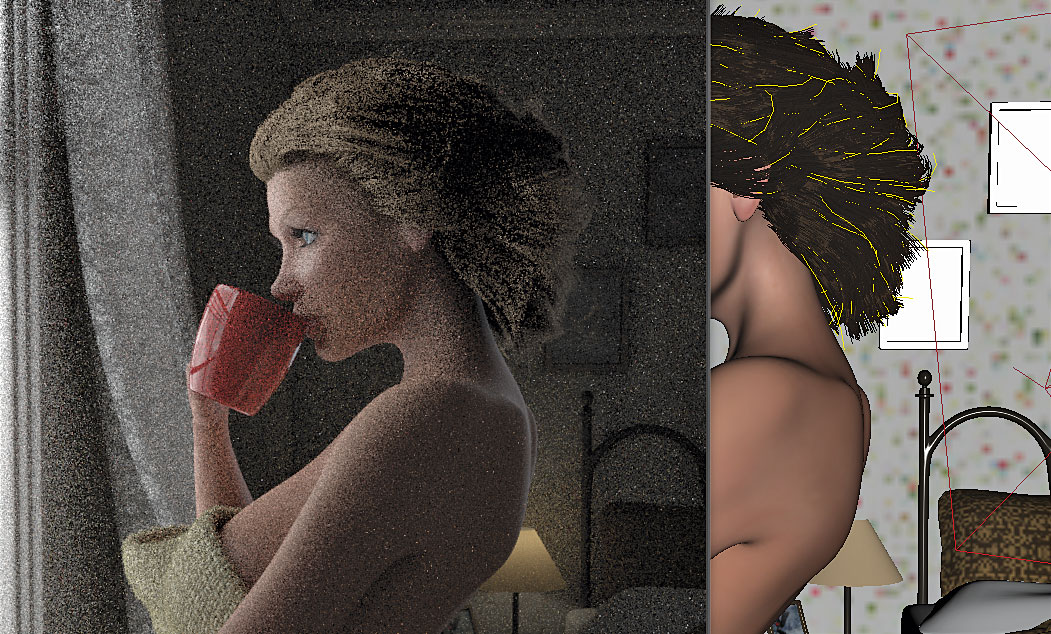
이 초기 단계에서 나는 조명이 장면에 어떻게 영향을 미치는지를 테스트하기를 열망하고 있습니다. 일반적으로 이것은 낮은 해상도 렌더링을 설정하고 몇 분 동안 기다리고 있지만 이번에는 V-Ray의 대화식 Photorealistic 렌더러 (IPR) 도구를 사용해 보겠습니다. MAYA의 IPR이 작동하는 것처럼 V- 선 프레임 버퍼 (자체 렌더링 창 인)가 열리고 장면을 빌드합니다. 그런 다음 조명 및 쉐이더를 테스트하는 프로세스를 가속화하여 변경할 때 빠르게 업데이트됩니다.
03. Blocky 모델

초기 IPR 렌더링을 볼 때 나는 혼란 스럽습니다. 내 모델은 Subdision Surface 기반입니다. 즉, Maya는 OpenSubdiv 알고리즘을 사용하여 저에게 더 낮은 해상도 프록시 모델을 부드럽게합니다. 그러나 이것은 렌더링에 오는 것은 아닙니다. 운 좋게도 곧 발견 할 때, 그것은 고치는 것이 간단한 것입니다. 내가해야 할 일은 내 렌더링 옵션 창을 열고 재정의 탭으로 이동하여 뷰포트 하위 디비전을 활성화합니다.
04. 셰이더 선택
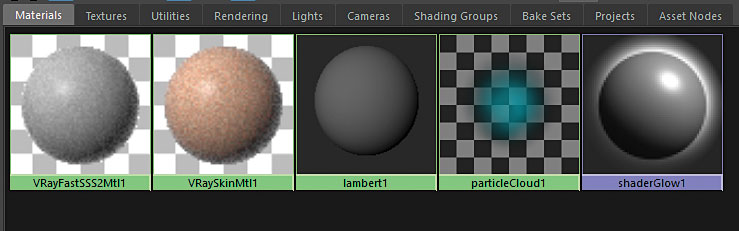
캐릭터의 피부는 여기에 초점이며 V-Ray는 표면 산란을 사용할 때 선택할 수있는 두 가지 옵션을 제공합니다. 첫 번째는 vrayfastsss2입니다. 이는 일반적인 지하의 스 캐터링 쉐이더입니다. 이것은 우유, 대리석, 감자 및 심지어 피부에 대한 훌륭한 사전 설정을 가지고 있으며, 빨리 설정하는 데 이상적입니다. 대신 나는 새로운 vrayskinmtl 쉐이더를 사용하는 것을 선택합니다. 이 쉐이더는 피부쪽으로 맞추어 더 정확하며 더 많은 조정 옵션을 제공합니다.
05. 저울을 설정하십시오

쉐이더가있는 동안 내가하고 싶은 일은 작동 규모를 정의합니다. 귀하의 모델이 실제 세계 규모로 구축 되더라도 주요 규모 속성을 먼저 테스트하고 조정하는 것이 중요하거나 나머지 설정에서 보낸 시간을 낭비 할 수 있습니다. 이렇게하는 가장 쉬운 방법은 IPR 렌더링을 생성하지만 형상의 더 복잡한 영역 인 캐릭터의 귀와 코의 더 복잡한 영역에 초점을 맞추는 것입니다.
06. 빈 캔버스

스킨 쉐이더를 설정할 때 나는 뒤로 일하고 각 요소에 초점을 맞추고 싶습니다. 따라서 Scale이 설정된 상태에서 반사 탭을 포함하여 각 금액 속성을 0으로 줄입니다. 이것은 효과적으로 그들을 끄고 성격을 완전히 검은 색으로 나눕니다. 즉, 각 섹션을 차례로 시각화하고 산만 함없이 피부의 전반적인 모양에 영향을 미치는 지 분석하는 것을 의미합니다.
07. 깊은 산란

깊은 산란 탭은 피부의 더 깊은 층에 초점을 맞 춥니 다. 나는 색상 속성을 조정하고 처음에는 이것을 어둡게 만듭니다. 그런 다음 나는 내 필요에 맞는 양과 반경을 조정하고 피부에 좋은 기본 색을 얻습니다. 이 계층을 통해 빛이 산란하는 방법에 만족하면 텍스처를 색상 속성에 연결합니다. 이것은 Scantering 효과를 원하는 위치를 정확히 정의하는 데 도움이되는 My Diffuse Map의 착색 된 버전입니다.
08. 중간 산란

다음으로 나는 진피층에 영향을 미치는 중간 산란 탭으로 이동하고 깊은 산란과 얕은 산란 층 사이에 피부 표면 아래에 빛을 어떻게 분배하는지를 제어합니다. 이번에는 피부의 색상 변화를 정의하기 위해 내 텍스처를 먼저 먼저 연결하여 다시 연결합니다. 이것은 내 주요 확산 텍스처의 대체 버전이지만 색상을 향상시키기 위해 약간 흐려지고 포화 상태입니다.
09. 얕은 산란

마지막으로, 나는 얕은 흩어져 탭으로 이동합니다. 이 섹션은 피부 표면에 영향을 미치며 더 얇아서 더 많은 빛이 중간 산란 층으로 통과 할 수 있도록합니다. 이것은 최상층이므로 주요 확산 텍스처를 사용하여 반경 및 양 속성을 조정하기 위해 RADIUS 및 양 속성을 조정하기 전에 전반적인 음색과 세부 사항을 제공합니다.
10. 확산 층

일반적으로 확산층은 피부의 주요 색상을 위해 남아 있지만이 경우 쉽게 무시할 수 있습니다. 대신 캐릭터가 메이크업을 착용하거나 더욱 견고 해야하는 피부 표면에 무언가가있는 경우이 계층을 사용할 수 있습니다. 이 캐릭터의 경우, 특히 립스틱을 고장시키고 눈썹을 향상시키는 데 도움이되는 그녀의 얼굴 기능을 정의하는 데 도움이됩니다.
11. 주요 반사

기본적인 피부 요소가있는 곳에서는 반사성을 제어하는 반사 층에 관심을 끌 수 있습니다. 주 반사층은 피부 표면이 어떻게 반사되는지 및 광택 속성을 조정하는 방법을 제어하거나 반사를 집중시키는 것입니다. 다른 속성과 마찬가지로 피부의 어떤 영역이 다른 것보다 더 많은 수분을 유지 하는지를 지정하기 위해 반사량을 제어하기 위해 텍스처를 사용합니다.
12. 2 차 반사

2 차 반사층은 주 층과 거의 같은 방식으로 사용되지만, 나는 피부가 더 얇거나 더 단단한 곳에서 피부가 더 얇아 지거나 더 단단한 피부의 추가 수준의 반사율이 필요한 피부의 하이라이트 및 피부의 모든 면적을 위해이 더 많은 것을 사용합니다. 이 경우, 나는이 속성을 사용하여 입술을 향상시키고 눈 주위에 촉촉합니다.
13. 반사 프레 넬 IOR.
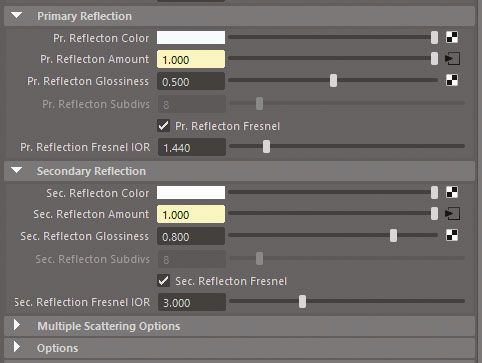
반사 층을 모두 사용하여 반사 프레 넬 IOR (굴절률 인덱스) 슬라이더가 있으며, 조명이 물체의 표면을 튀는 방향을 보는 각도에 비해 어떻게 튀어 나오는지를 제어합니다. 값이 높을수록 전반적인 전반적인 표면이 더 많이 제공됩니다. 숫자를 줄이면이 반사율을 모델의 가장자리에 푸시합니다. 주 반사 탭을 사용하면 피부의 반사 지수 인 약 1.44로 설정했지만 2 차 반사를 두 개로 설정하여 훨씬 더 반사율이 훨씬 더 많은 반사를 보입니다.
14. Scatter Gi.

장면이 전체 렌더링을보고있는 방법을 테스트하기 전에 여러 개의 산란 옵션 탭에서 발견되는 분산 GI 확인란을 실험합니다. 이 옵션은 V-Ray가보다 정확하게 전역 조명을보다 정확하게 흩어지게 밝혀졌으며 시도할만한 가치가 있습니다. 이 경우 효과가 미묘하지만 내 캐릭터의 피부의 어두운 영역 중 일부를 깊게하는 데 도움이됩니다.
15. MAX SSS & AMP; 반사

이 단계에서도 나는 여전히 피부에 고투하고 있습니다. 그것은 너무 부드럽고 반사가 너무 가혹한 것입니다. 나는 다시 돌아가서 속성을 재 작업하기를 원하지 않으므로 웜의 수를 열어주는 것과 같아서 대신 MAX SSS 금액과 최대 반사량 속성을 다시 다이얼링 할 수 있습니다.
16. V- 선 빠른 설정
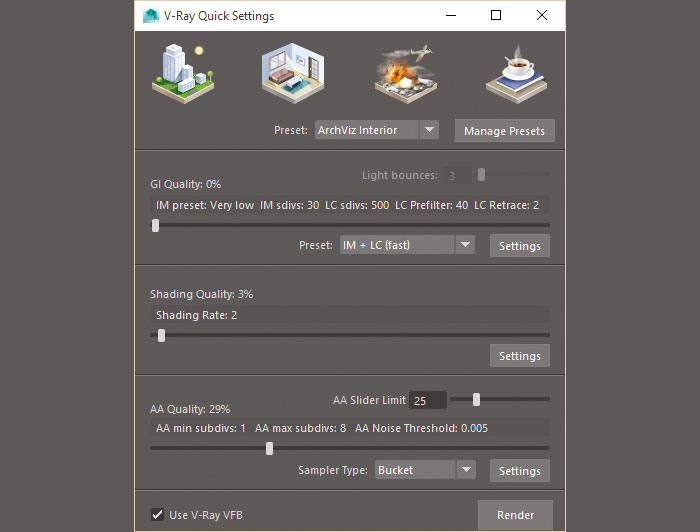
IPR 렌더링은 셰이더를 빠르게 설정하는 데 훌륭하지만 이제는 일이 어떻게 진행되는지 보려는 전체 렌더링을 수행 할 때입니다. 렌더링 설정을 파기하지 않고 수많은 값을 조정하여 V-Ray의 빠른 설정 도구를 사용해야합니다. 이렇게하면 ArchViz Exterior, ArchViz Interior, VFX 및 Studio 설정 4 개의 사전 설정에 따라 빠른 렌더링 설정을 제공합니다. ArchViz 인테리어를 선택하고 렌더링을 클릭하고 기다리십시오.
17. 주말 렌더링
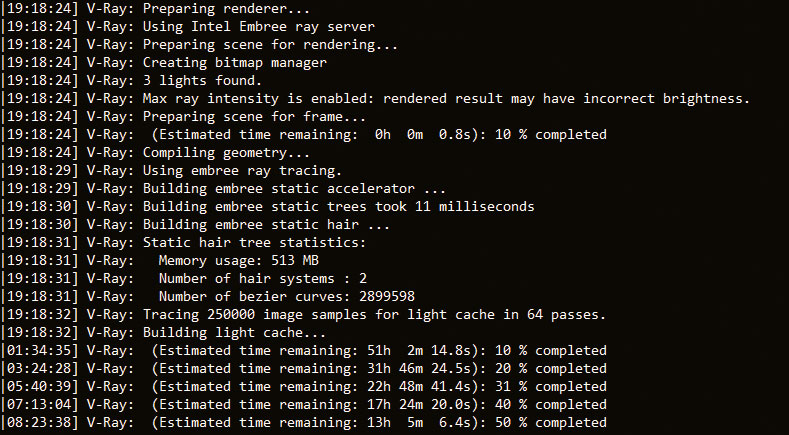
그래서 24 시간 후 렌더링은 처리를 통한 중간에만있었습니다. 이것은 옳지 않았습니다. 속도를 높이는 방법이 있어야했습니다. 그래서 나는 더 많은 연구를하기 시작했습니다. 새 소프트웨어를 사용하기 시작할 때마다 항상 축적 된 블록이있을 것입니다. 그들을 두려워하지 마십시오. 설정과 실험을 시작하고 실험하십시오.
18. 맥스 하위 분쟁 의원
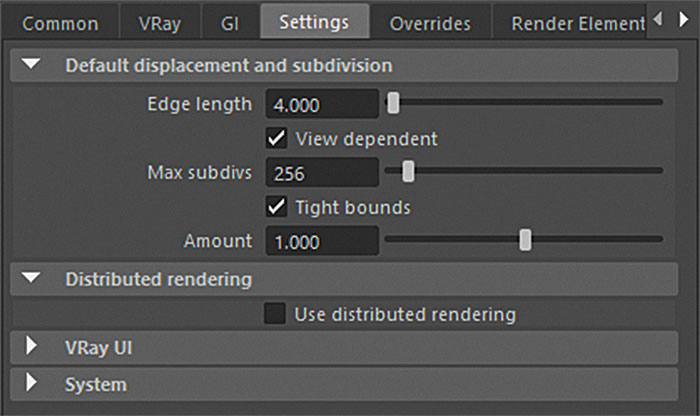
몇 가지 연구를 수행 한 후에는 기본 최대 하위 분야가 256의 값이 내 장면에 매우 높음을 깨닫습니다. 이것이 무엇을하는 것은 렌더링 시간에 각 삼각형을 세분화하는 것입니다. 256이 아닌 256x256까지 65,536 번! GPU를 사용할 때 내 장면이 내장을 삭제하고 메모리가 부족하기까지 궁금해하지 않았습니다. 이 모델을 5로 떨어 뜨리면 내 모델을 충분히 유지하면 렌더링 시간이보다 관리가 가능한 2 시간 동안 떨어졌습니다.
19. 더 많은 렌더링
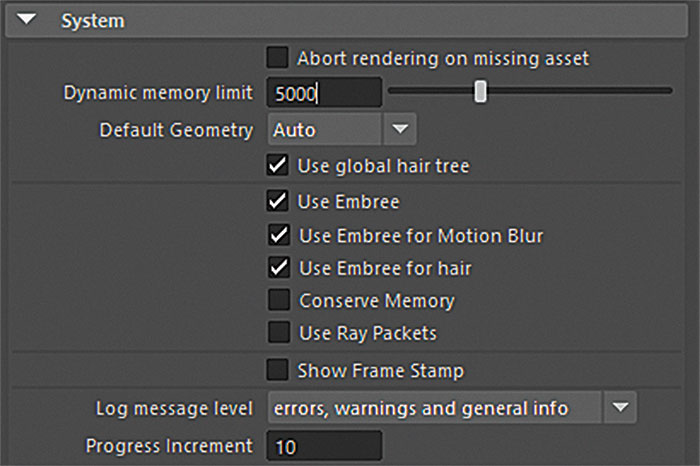
렌더링 옵션으로 더 많이 보듯이 품질과 렌더링 시간을 향상시키는 데 도움이되는 몇 가지 다른 영역을 찾습니다. V-Ray가 숨을 쉬게 할 수있게 해주는 기본 5GB에서 동적 메모리 제한을 늘리면 도움이됩니다. 또한 임계 값을 0.001로 줄이고 적응 샘플러 유형에서 최대 하위 디바이스를 증가시키는 데 도움이되도록 도움이됩니다.
20. 최종 폴란드어
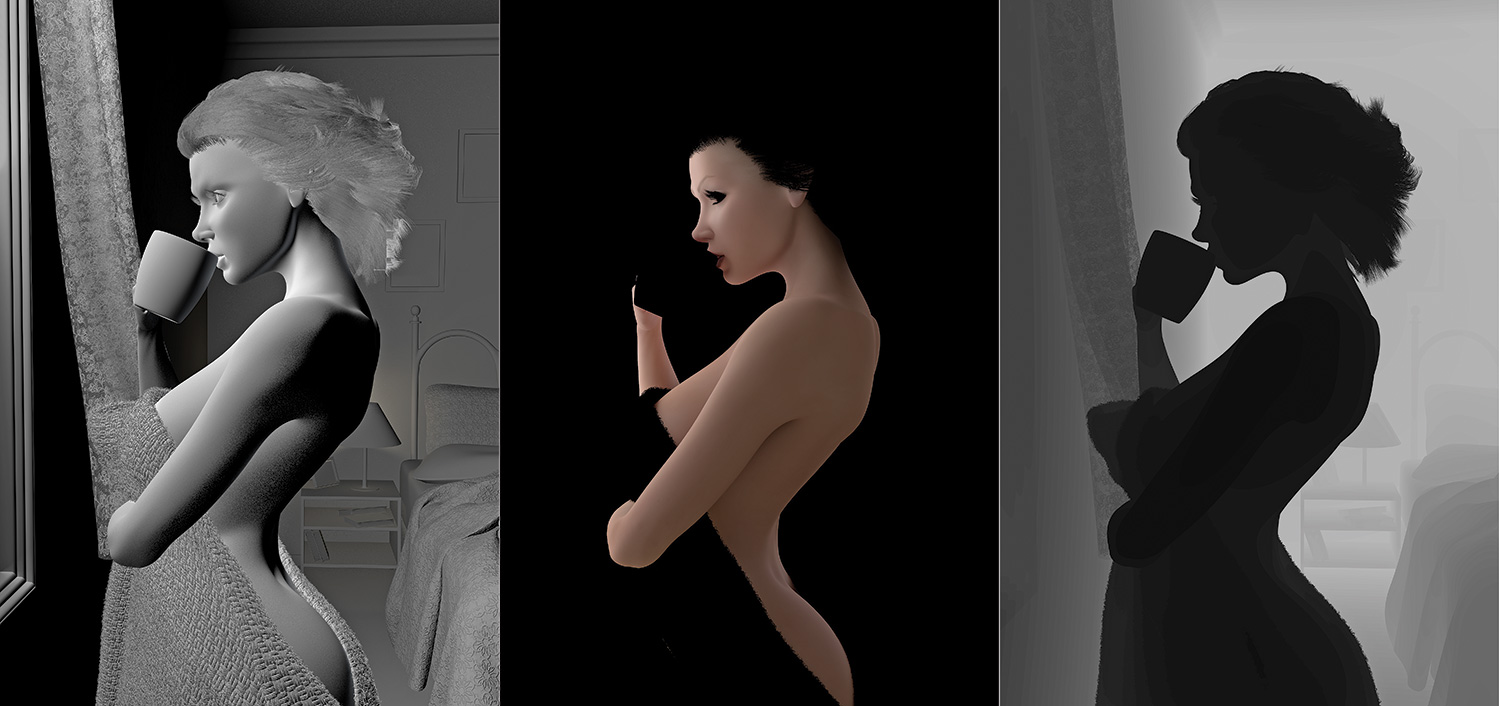
최종 렌더링을 시작하기 전에 SSS, 깊이, 확산 및 반영과 같은 렌더링 패스를 추가하는지 확인하십시오. 이들은 렌더 요소 탭 아래에서 발견되어 주 이미지와 별도로 출력됩니다. 이것은 합성 프로그램이나 Photoshop에서 나중에 최종 렌더링을 편집하고 조정할 수있는 유연성을 제공합니다. 이렇게하면 전체 장면을 다시 렌더링 할 필요없이 피부를 더욱 조정하고 다른 주요 영역을 쉽고 빠르게 재 작업 할 수 있습니다.
이 기사는 원래 나타났습니다 3D 세계 문제 210; 여기 그것을 구입하십시오 ...에!
어떻게 - 가장 인기있는 기사
Facebook 개인 정보 설정 : 프로필 개인을 유지하는 방법
어떻게 Sep 12, 2025(이미지 크레디트 : Alex Blake / Facebook) Facebook 개인 정보 보호 설정은 약간의 역설처럼 보�..
8 가지 놀라운 새로운 그래픽 디자인 자습서
어떻게 Sep 12, 2025그래픽 디자인이나 양념 된 프로에서 시작하든, 게임을 앞두고 싶은지 항상 배우는 것이 항상 새로운 것이 있습니다. 그래픽 디자인은 모든 것�..
카테고리
- AI & 머신 러닝
- Airpods
- 아마존
- Amazon Alexa & Amazon Echo
- Amazon Alexa & Amazon Echo
- Amazon Fire TV
- Amazon Prime 비디오
- 안드로이드
- Android 휴대 전화 및 정제
- 안드로이드 폰 및 태블릿
- 안드로이드 TV
- Apple
- Apple App Store
- Apple Homekit & Apple Homepod
- Apple Music
- Apple TV
- Apple Watch
- Apps & Web Apps
- 앱 및 웹 앱
- 오디오
- 크롬 북 및 크롬 OS
- 크롬 북 및 크롬 OS
- Chromecast
- Cloud & Internet
- 클라우드 및 인터넷
- 클라우드와 인터넷
- 컴퓨터 하드웨어
- 컴퓨터 기록
- 코드 절단 및 스트리밍
- 코드 절단 및 스트리밍
- Disord
- 디즈니 +
- DIY
- 전기 자동차
- Ereaders
- 골자
- 설명 자
- 페이스 북
- 노름
- 일반
- Gmail
- Google 어시스턴트 및 Google Nest
- Google Assistant & Google Nest
- Google 크롬
- Google 문서 도구
- Google 드라이브
- Google지도
- Google Play 스토어
- Google Sheets
- Google 슬라이드
- Google TV
- 하드웨어
- HBO MAX
- 어떻게
- HULU
- 인터넷 속어 & 약어
- IPhone & IPad
- Kindle
- 리눅스
- MAC
- 유지 관리 및 최적화
- Microsoft Edge
- Microsoft Excel
- Microsoft Office
- Microsoft Outlook
- Microsoft PowerPoint
- Microsoft 팀
- Microsoft Word
- Mozilla Firefox
- Netflix
- 닌텐도 스위치
- Paramount +
- PC 게임
- 공작
- 사진
- Photoshop
- 플레이 스테이션
- 개인 정보 보호 및 보안
- 개인 정보 및 보안
- 개인 정보 보호 및 보안
- 제품 반환
- 프로그램 작성
- 라스베리 PI
- 레딧
- Roku
- 사파리
- 삼성 전화 및 정제
- 삼성 전화기 및 태블릿
- 여유
- 스마트 홈
- Snapchat
- 소셜 미디어
- 공간
- Spotify
- 틴더
- 문제 해결
- TV
- 트위터
- 비디오 게임
- 가상 현실
- VPNS
- 웹 브라우저
- WIFI 및 라우터
- Wi -Fi & 라우터
- Windows
- Windows 10
- Windows 11
- Windows 7
- Xbox
- YouTube & YouTube TV
- YouTube 및 YouTube TV
- 줌
- 설명자







